Sony HDR-CX11E: Создание списка воспроизведения
Создание списка воспроизведения: Sony HDR-CX11E
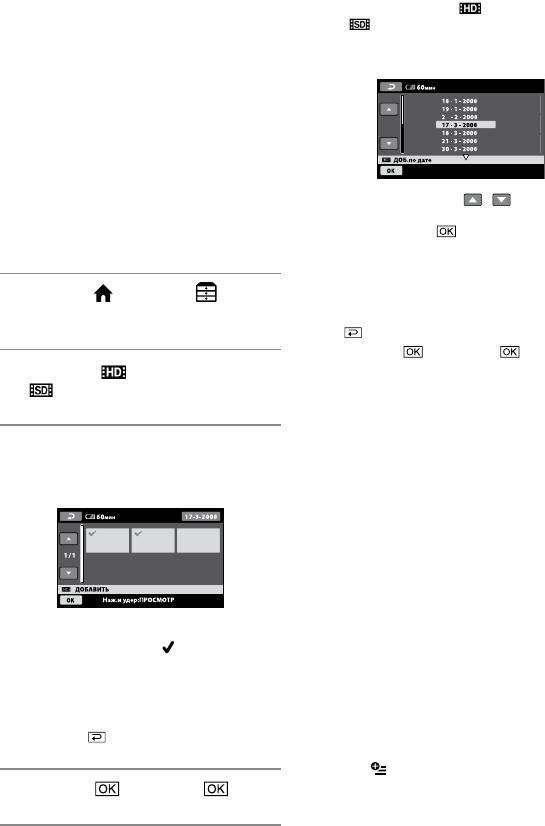
52
Создание списка воспроизведения
В списке воспроизведения
Одновременное добавление всех
отображаются миниатюрные
видеоизображений, записанных в один
изображения выбранных
день
видеоизображений.
В шаге 2 нажмите [ ДОБ.по дате]/
При редактировании и удалении
[
ДОБ.по дате].
видеоизображений, добавленных к
На экране отобразятся даты записи
списку воспроизведения, исходные
видеоизображений.
видеоизображения не изменяются.
Заранее укажите качество изображения
для создания, воспроизведения
или редактирования списка
воспроизведения (стр. 61).
Примечания
Изображения с качеством HD (высокая
С помощью кнопок / выберите дату
четкость) и SD (обычная четкость)
записи требуемого видеоизображения, а
добавляются в отдельный список
затем нажмите
.
воспроизведения.
На экране отобразятся видеоизображения,
записанные в течение выбранного дня.
Для подтверждения нажмите
1 Нажмите (HOME)
видеоизображение на экране ЖКД. Для
(ДРУГИЕ) [РЕД.СПИС.ВОСПР.].
возврата к предыдущему экрану нажмите
.
Нажмите
[ДА] .
2 Нажмите [ ДОБАВИТЬ] или
Примечания
[ ДОБАВИТЬ].
Не отсоединяйте батарейный блок или
адаптер переменного тока от видеокамеры
и не извлекайте карту памяти “Memory
3 Нажмите видеоизображение,
Stick PRO Duo” во время добавления
которое следует добавить к
видеоизображений. Это может привести к
списку воспроизведения.
повреждению карты памяти “Memory Stick
PRO Duo”.
Добавить фотографии к списку
воспроизведения не удастся.
Не удастся создать список воспроизведения,
содержащий одновременно изображения
с качеством HD (высокая четкость) и SD
(обычная четкость).
Выбранное видеоизображение
Советы
отмечено символом
.
В список воспроизведения можно
Для подтверждения нажмите и
добавить не более 999 видеоизображений
удерживайте видеоизображение на
с качеством HD (высокая четкость) или 99
экране ЖКД.
видеоизображений с качеством SD (обычная
Для возврата к предыдущему экрану
четкость).
нажмите
.
Можно добавить видеоизображение на
экране воспроизведения или экране INDEX,
нажав
(OPTION).
4 Нажмите [ДА] .
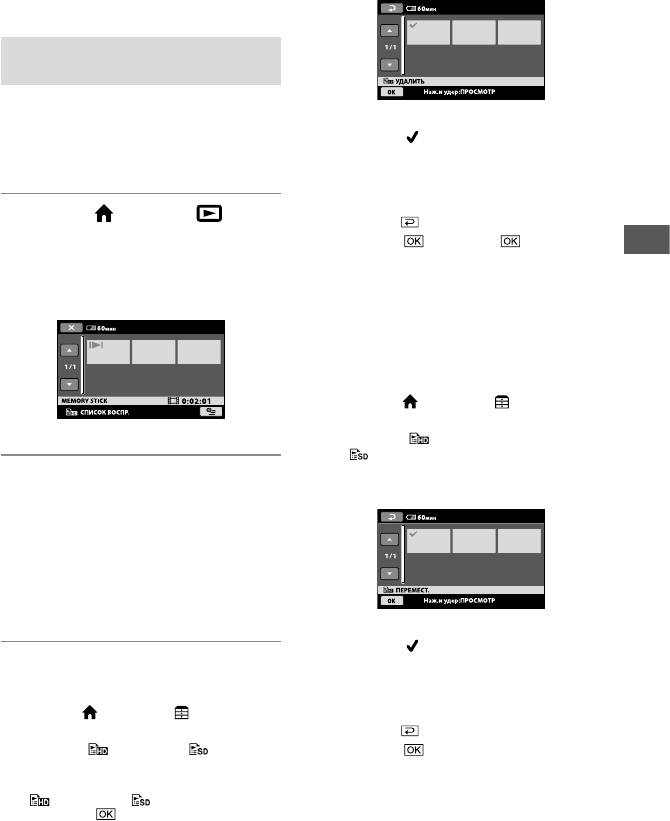
Можно скопировать список
Выберите видеоизображение для удаления
воспроизведения на диск без изменений
из списка воспроизведения.
с помощью прилагаемого программного
обеспечения.
Воспроизведение списка
воспроизведения
Заранее укажите качество изображения
для создания, воспроизведения
Выбранное видеоизображение отмечено
символом
.
или редактирования списка
Для подтверждения нажмите и
воспроизведения (стр. 61).
удерживайте видеоизображение на экране
ЖКД.
Для возврата к предыдущему экрану
1 Нажмите (HOME)
нажмите
.
(ПРОСМОТР ИЗОБРАЖЕНИЙ)
Нажмите
[ДА] .
[СПИСОК ВОСПР.].
Редактирование
Советы
Отобразится экран списка
Исходные видеоизображения не изменяются
воспроизведения.
даже при удалении видеоизображений из
списка воспроизведения.
Изменение порядка видеоизображений в
списке воспроизведения
Нажмите (HOME) (ДРУГИЕ)
[РЕД.СПИС.ВОСПР.].
Нажмите [
ПЕРЕМЕСТ.]/
[
ПЕРЕМЕСТ.].
Выберите видеоизображение для
2 Нажмите видеоизображение для
перемещения.
воспроизведения.
Воспроизведение списка
воспроизведения начинается с
выбранного видеоизображения и
продолжается до конца списка, после
чего отображается экран списка
воспроизведения.
Выбранное видеоизображение отмечено
символом
.
Для подтверждения нажмите и
Удаление ненужных видеоизображений
удерживайте видеоизображение на экране
из списка воспроизведения
ЖКД.
Нажмите (HOME) (ДРУГИЕ)
Для возврата к предыдущему экрану
[РЕД.СПИС.ВОСПР.].
нажмите
.
Нажмите
[ УДАЛИТЬ]/[ УДАЛИТЬ].
Нажмите
.
Для удаления всех видеоизображений из
списка воспроизведения нажмите
[
УДАЛ.ВСЕ]/[ УДАЛ.ВСЕ] [ДА]
[ДА]
.
53

54
С помощью кнопок / выберите
место назначения.
Полоса назначения
Нажмите [ДА] .
Советы
При выборе нескольких видеоизображений
они перемещаются в порядке отображения в
списке воспроизведения.
Оглавление
- Прочитайте этот раздел перед началом работы с видеокамерой
- Содержание
- Примеры настройки видеокамеры при различных объектах съемки
- “ HOME” и “ OPTION” - Преимущества двух типов меню
- Шаг 1: Проверка комплектности
- Шаг 2: Зарядка аккумулятора
- Шаг 3: Установка даты и времени
- Шаг 4: Настройка параметров перед съемкой
- Шаг 5: Установка карты памяти “Memory Stick PRO Duo”
- Простое выполнение операций записи и воспроизведения (работа в режиме Easy Handycam)
- Запись
- Воспроизведение
- Воспроизведение изображения на экране телевизора
- Сохранение изображений
- Категория (ДРУГИЕ)
- Удаление изображений
- Захват фотографии из видеоизображения (HDR-CX12E)
- Разделение видеоизображения на эпизоды
- Создание списка воспроизведения
- Перезапись на другие устройства
- Печать записанных фотографий (на принтере, совместимом со стандартом PictBridge)
- Настройка качества Категория изображения (УПРАВЛЕНИЕ НОСИТЕЛЕМ)
- Проверка информации Удаление всех о карте памяти “Memory изображений Stick PRO Duo” (форматирование)
- Исправление файла базы данных
- Назначение категории (НАСТРОЙКИ) меню HOME MENU
- НАСТР.ФИЛЬМА
- НАСТ.ФОТО КАМ.
- СЪЕМКА ЛИЦ
- НАСТ.ПРОСМ.ИЗ.
- НАСТ.ЗВУК/ИЗОБ
- НАСТ.ВЫВОДА
- НАСТ.ЧАС/ ЯЗ.
- ОБЩИЕ НАСТР.
- Включение функций с помощью меню OPTION MENU
- Функции, настраиваемые с помощью меню OPTION MENU
- Устранение неполадок
- Предупреждающие индикаторы и сообщения
- Эксплуатация видеокамеры за границей
- Структура файлов и папок на карте памяти “Memory Stick PRO Duo”
- Обслуживание и меры предосторожности
- Распознавание деталей и управляющих элементов
- Индикация, отображаемая во время записи/ воспроизведения
- Словарь терминов
- Алфавитный указатель


